Atualizado em maio 2024: Pare de receber mensagens de erro e deixe seu sistema mais lento com nossa ferramenta de otimização. Adquira agora em este link
- Baixe e instale a ferramenta de reparo aqui.
- Deixe-o escanear seu computador.
- A ferramenta irá então consertar seu computador.
Se você tiver muitas guias abertas, o Chrome poderá ser muito lento. A situação é ainda pior quando você precisa alterar as guias e aguardar o navegador baixar a página inteira da Internet. Agora imagine que você olha para várias guias para encontrar a que deseja e precisa recarregá-las apenas porque clicou nela!

Se exigir muita memória, o Chrome limpará por padrão o conteúdo de algumas guias de segundo plano da RAM para economizar recursos do sistema. Quando você clica nessas guias novamente, o navegador deve recarregá-las porque foram excluídas da memória. Felizmente, você pode desativar esse processo de limpeza e recarregamento em algumas etapas simples.
Desativar a guia Descarte
Você pode desativar a exclusão do guias no Chrome configurações e vou mostrar como fazer isso agora. No entanto, você deve estar ciente de que o Chrome usará toda a memória disponível quando você desligá-lo se você tiver guias abertas o suficiente e não compartilhá-las automaticamente. Isso pode tornar o seu navegador mais lento e, francamente, talvez até mesmo o dispositivo inteiro.
Desde que você concorde, você pode parar de atualizar as guias do Chrome da seguinte maneira.
- Abra o Chrome ou uma nova guia.
- Insira “chrome: // flags / # automatic-tab-discarding” e pressione Enter.
- Altere a configuração de Padrão para Desativado.
- Reinicie o Chrome para que a alteração entre em vigor.
- Você também pode usar a opção “chrome: // flags” e, em seguida, pesquisar “descartar” para chegar ao mesmo local. Ambos funcionam. Desde que você altere a configuração para “Desligado”, desative a função de descarte.
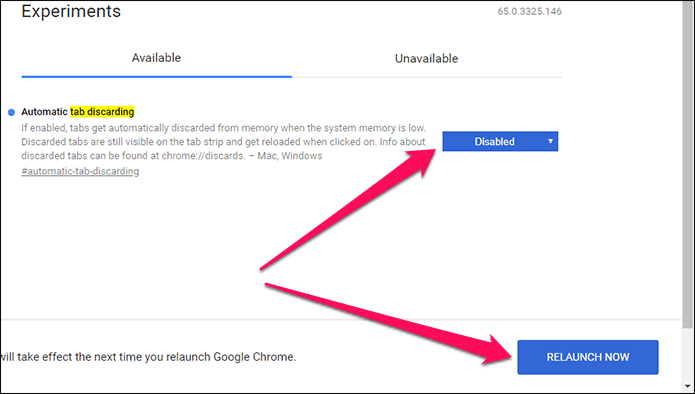
Descarte manual da guia
Você acabou de desativar a remoção da guia, mas ainda pode remover manualmente as guias indesejadas para que o computador não fique mais lento quando a memória disponível estiver cheia.
Atualização de maio de 2024:
Agora você pode evitar problemas com o PC usando esta ferramenta, como protegê-lo contra perda de arquivos e malware. Além disso, é uma ótima maneira de otimizar seu computador para obter o máximo desempenho. O programa corrige erros comuns que podem ocorrer em sistemas Windows com facilidade - sem necessidade de horas de solução de problemas quando você tem a solução perfeita ao seu alcance:
- Passo 1: Baixar Ferramenta de Reparo e Otimização de PC (Windows 10, 8, 7, XP e Vista - Certificado Microsoft Gold).
- Passo 2: clique em “Iniciar digitalização”Para localizar os problemas do registro do Windows que podem estar causando problemas no PC.
- Passo 3: clique em “Reparar tudo”Para corrigir todos os problemas.
O Chrome possui um painel útil chamado Descartar, que permite visualizar as diferentes guias ativas do navegador. Para acessar esta tela, abra uma nova guia, digite Chrome: // Descartes e pressione Enter.
Saiba mais sobre o descarte
Se você quiser saber mais sobre o Chrome e as guias, há uma página clara que informa tudo dentro do Chrome.
- Abra uma nova guia do Chrome.
- Insira “Chrome: // Drop” e pressione Enter.
Você deve ver uma página como a última imagem que se parece com uma planilha do Google. Ele mostra todas as guias abertas no Chrome, a ordem de prioridade percebida e se cada guia pode ser descartada automaticamente ou não. Você pode até ver quanto tempo cada guia está aberta na coluna “Última atividade”.
Se você deseja desativar a remoção automática de guias e o PC ficar mais lento, feche algumas guias ou verifique esta página para ver quais guias estão abertas há quanto tempo. Se você selecionar a guia Banco de dados na página, poderá ver quanta memória cada guia está usando. Isso pode ser útil se você precisar liberar um pouco de RAM.
Basta identificar a guia que usa mais memória, vá para a guia Eliminação e selecione Eliminação urgente para essa guia. Veja se isso ajudou. Caso contrário, enxágue-o e repita até que a máquina volte à operação normal.
https://support.google.com/chrome/thread/8520194?hl=en
Dica do especialista: Esta ferramenta de reparo verifica os repositórios e substitui arquivos corrompidos ou ausentes se nenhum desses métodos funcionar. Funciona bem na maioria dos casos em que o problema é devido à corrupção do sistema. Essa ferramenta também otimizará seu sistema para maximizar o desempenho. Pode ser baixado por Clicando aqui

CCNA, Desenvolvedor da Web, Solucionador de problemas do PC
Eu sou um entusiasta de computador e pratico profissional de TI. Eu tenho anos de experiência atrás de mim em programação de computadores, solução de problemas de hardware e reparo. Eu me especializei em Desenvolvimento Web e Design de Banco de Dados. Eu também tenho uma certificação CCNA para Design de Rede e Solução de Problemas.

